【摘要】:在Creo环境中,用户可以根据自己的习惯自定义方便快捷的曲面设计屏幕,例如,在屏幕界面工具栏中添加常用工具。图1-1 对话框图1-2 对话框2)执行→命令,弹出对话框,单击以显示所有命令,或在任意选项卡上右击,在弹出的快捷菜单中选择,出现如图1-3所示内容。图1-3对话框3)在对话框的列表中选择需要插入的选项。7)单击对话框中的按钮,完成屏幕定制。
在Creo环境中,用户可以根据自己的习惯自定义方便快捷的曲面设计屏幕,例如,在屏幕界面工具栏中添加常用工具。定制屏幕方法如下:
1)单击【新建】按钮 打开【新建】对话框,选择【零件】类型并输入名称为“1-2”,取消【使用默认模板】选项,如图1-1所示,单击【确定】按钮,弹出如图1-2所示的【新文件选项】对话框,选择【mmns_part_solid模板】,单击【确定】按钮进入零件设计界面。
打开【新建】对话框,选择【零件】类型并输入名称为“1-2”,取消【使用默认模板】选项,如图1-1所示,单击【确定】按钮,弹出如图1-2所示的【新文件选项】对话框,选择【mmns_part_solid模板】,单击【确定】按钮进入零件设计界面。
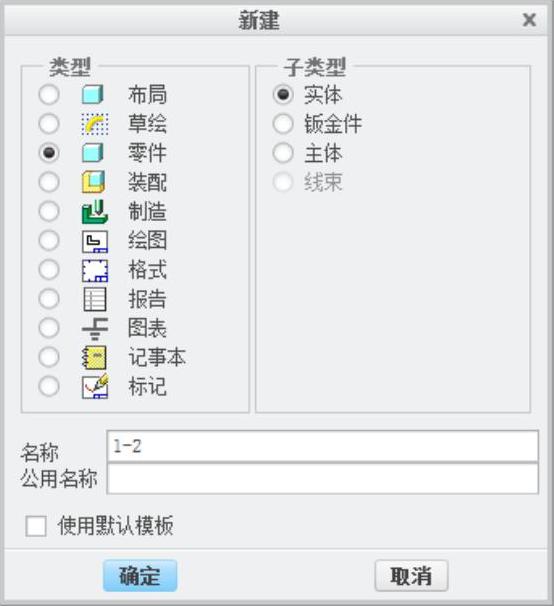
图1-1 【新建】对话框
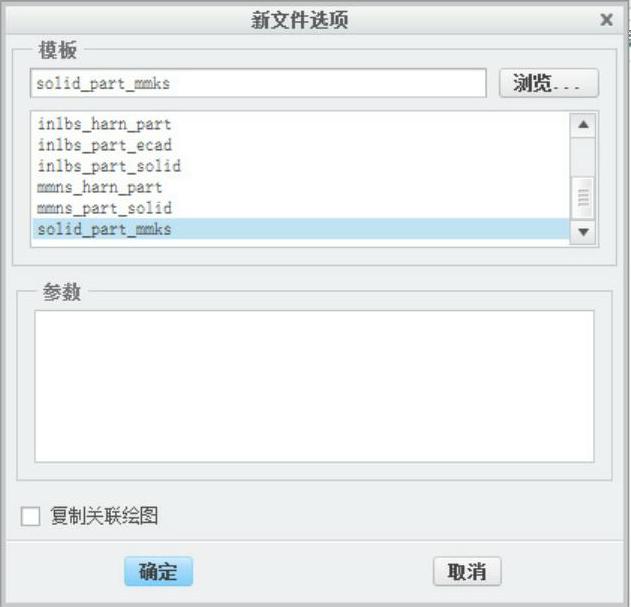
图1-2 【新文件选项】对话框
2)执行【文件】→【选项】命令,弹出【Creo Parametric选项】对话框,单击【自定义功能区】以显示所有命令,或在任意选项卡上右击,在弹出的快捷菜单中选择【自定义功能区】,出现如图1-3所示内容。
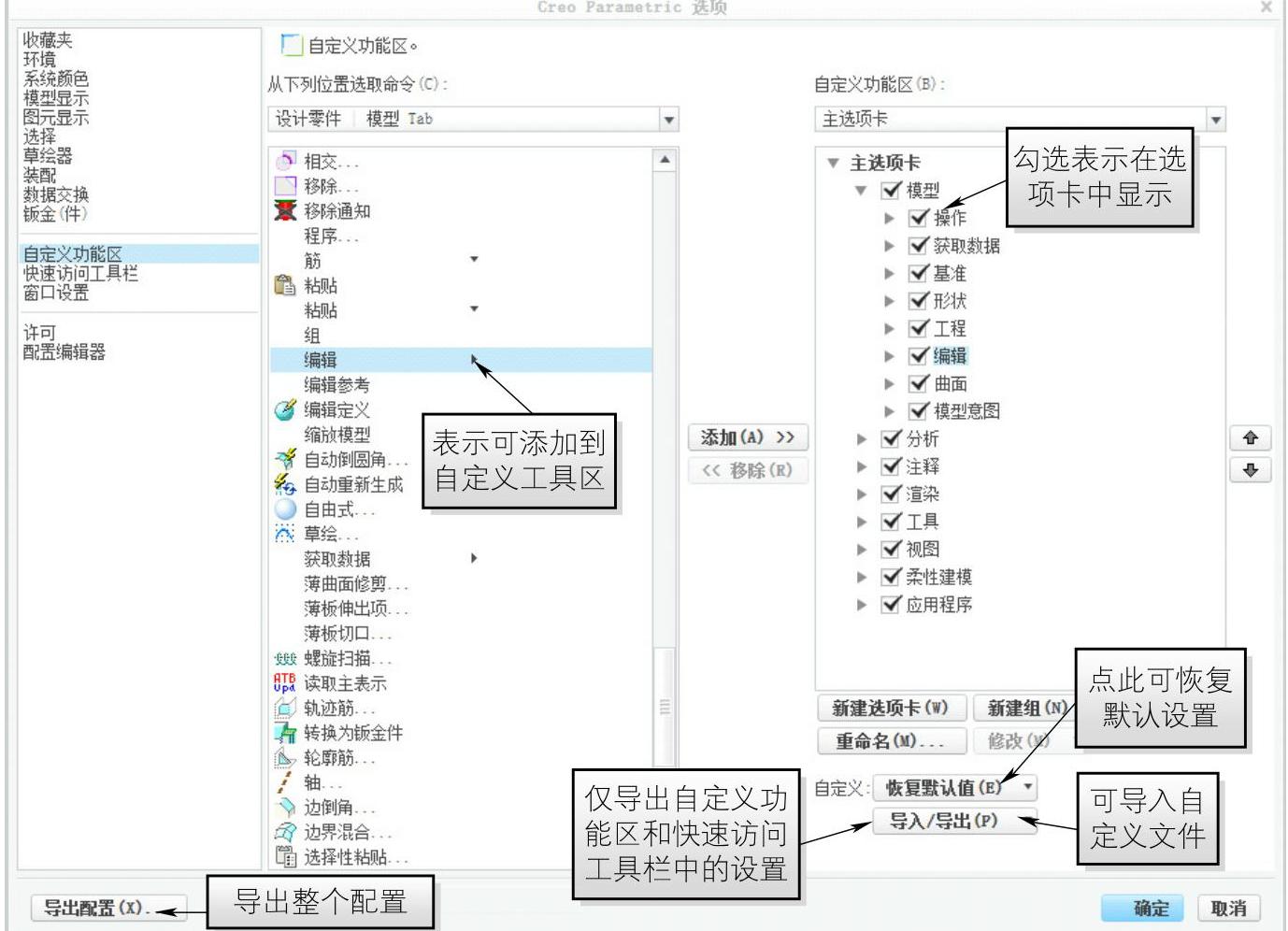
图1-3【Creo Parametric选项】对话框
3)在【Creo Parametric选项】对话框的【选取命令】列表中选择需要插入的选项。例如,在【选取命令】列表中选择【编辑】组,并按住鼠标左键直接将其拖到选项卡的指定位置,释放鼠标左键,即可将【编辑】组添加到选项卡中。
4)删除组中命令时,可在需要删除的命令上右击,在弹出的快捷菜单中选择【移至溢出】选项即可。
5)若要选项卡更加简洁,可适当隐藏部分命令的名称即图标显示。在命令图标上右击,弹出如图1-4所示快捷菜单,选择【隐藏命令标签】选项,达到如图1-5所示效果;此种方法只适合熟练掌握Creo软件的设计者,初学者无需进行此项屏幕设置。
6)若要保存所有【Creo Parametric选项】对话框中的配置,需单击【导出配置】,若只保存【自定义功能区】配置,单击【导入/导出】按钮即可,便于以后软件的配置。
7)单击【Creo Parametric选项】对话框中的【确定】按钮,完成屏幕定制。
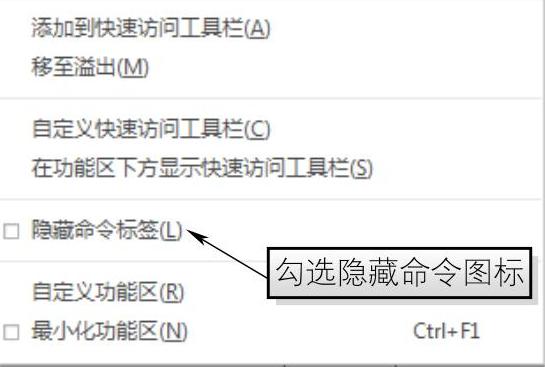
图1-4 快捷菜单
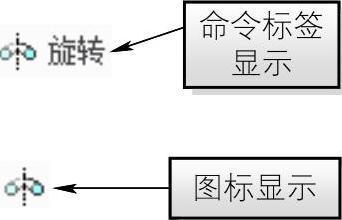
图1-5 隐藏命令图标显示

 打开【新建】对话框,选择【零件】类型并输入名称为“1-2”,取消【使用默认模板】选项,如图1-1所示,单击【确定】按钮,弹出如图1-2所示的【新文件选项】对话框,选择【mmns_part_solid模板】,单击【确定】按钮进入零件设计界面。
打开【新建】对话框,选择【零件】类型并输入名称为“1-2”,取消【使用默认模板】选项,如图1-1所示,单击【确定】按钮,弹出如图1-2所示的【新文件选项】对话框,选择【mmns_part_solid模板】,单击【确定】按钮进入零件设计界面。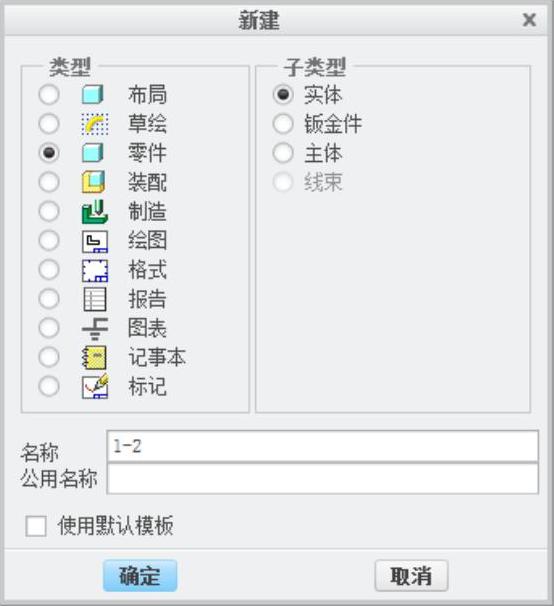
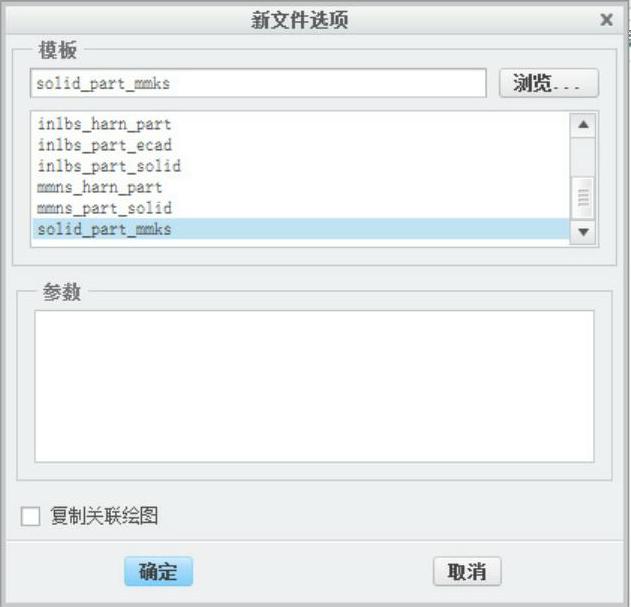
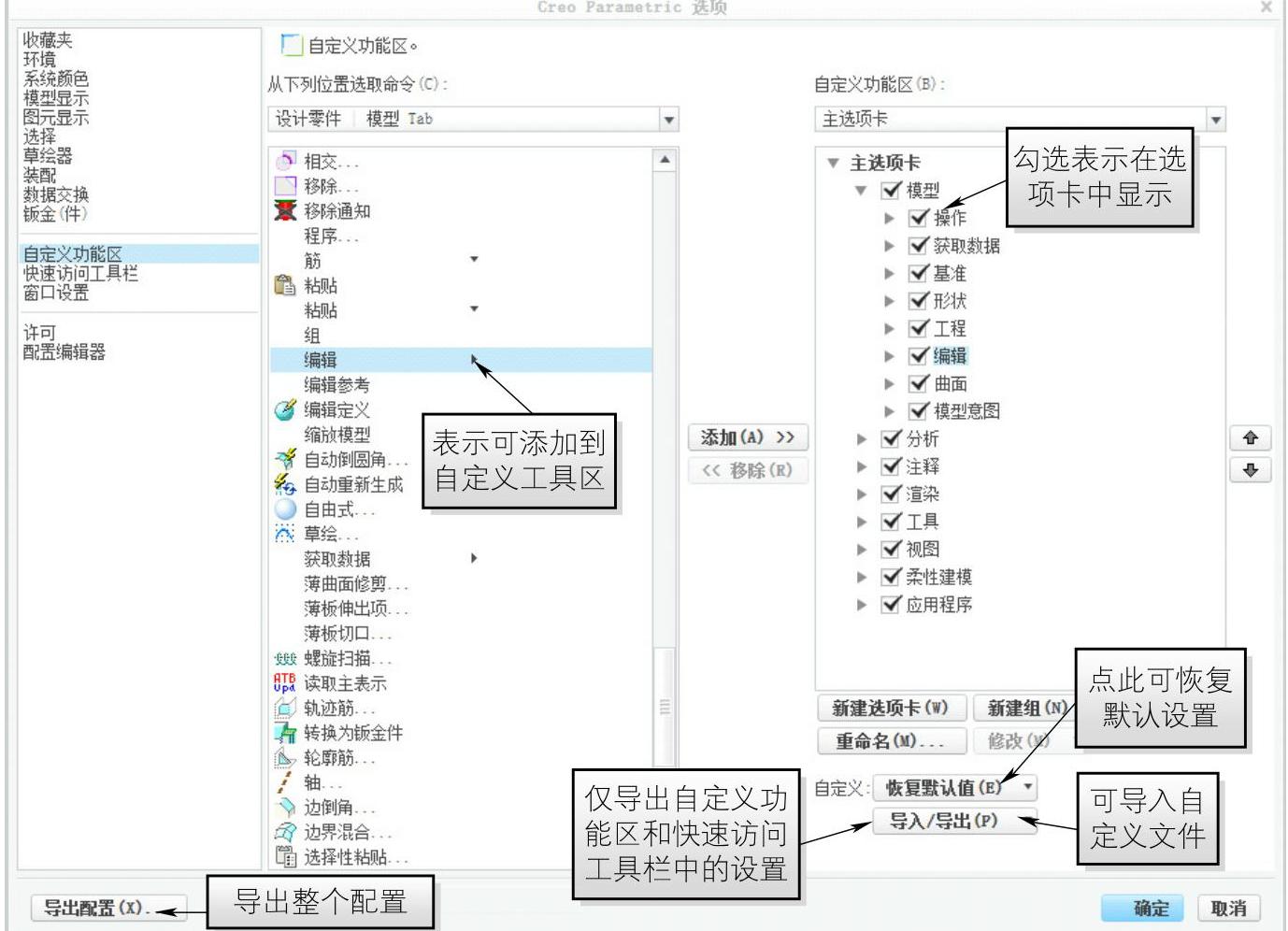
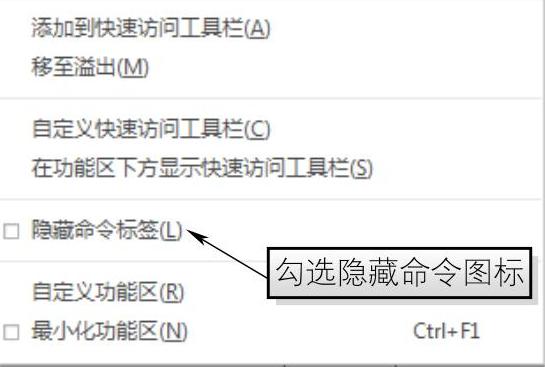
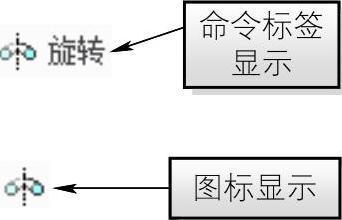







相关推荐